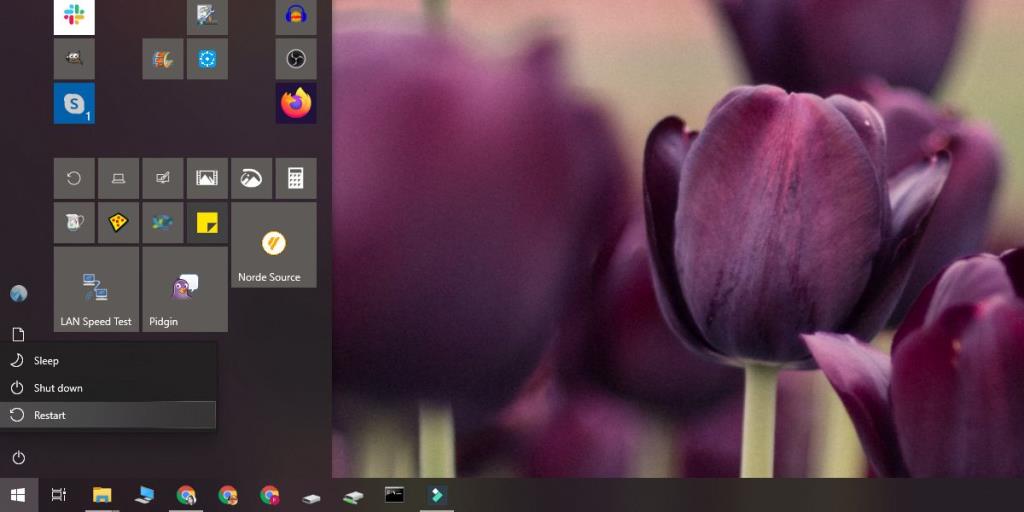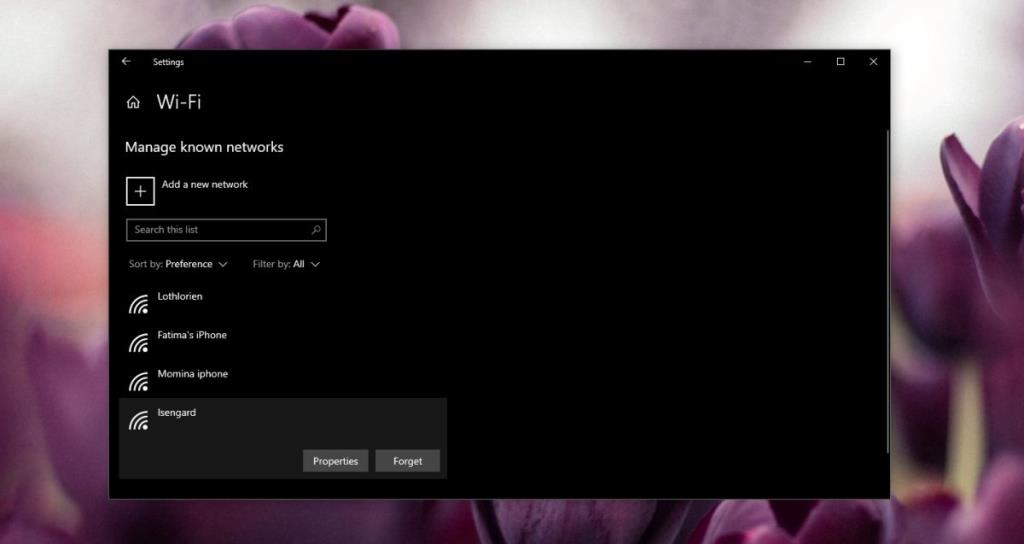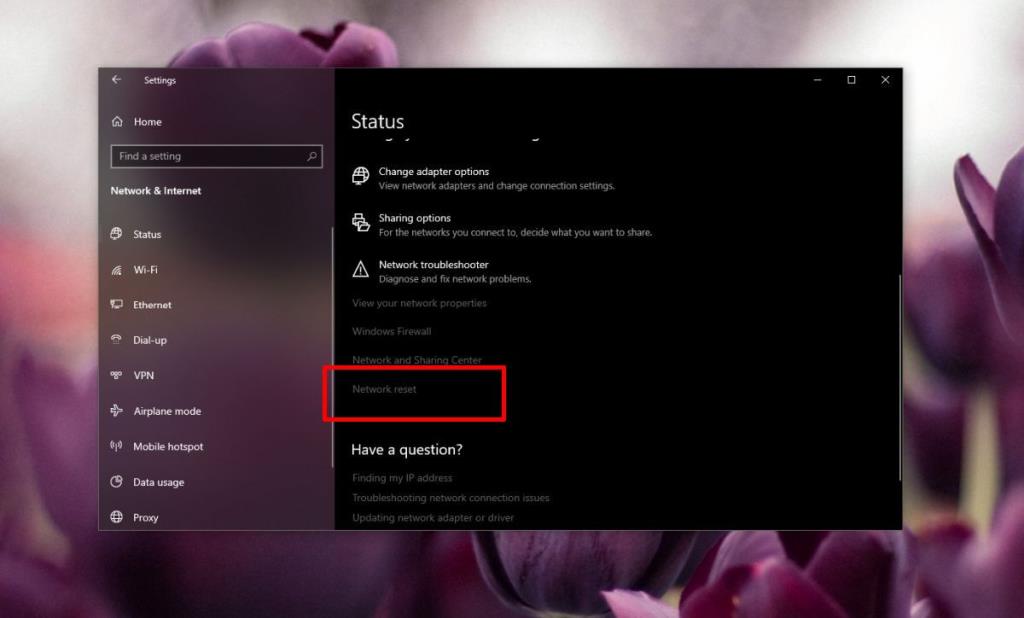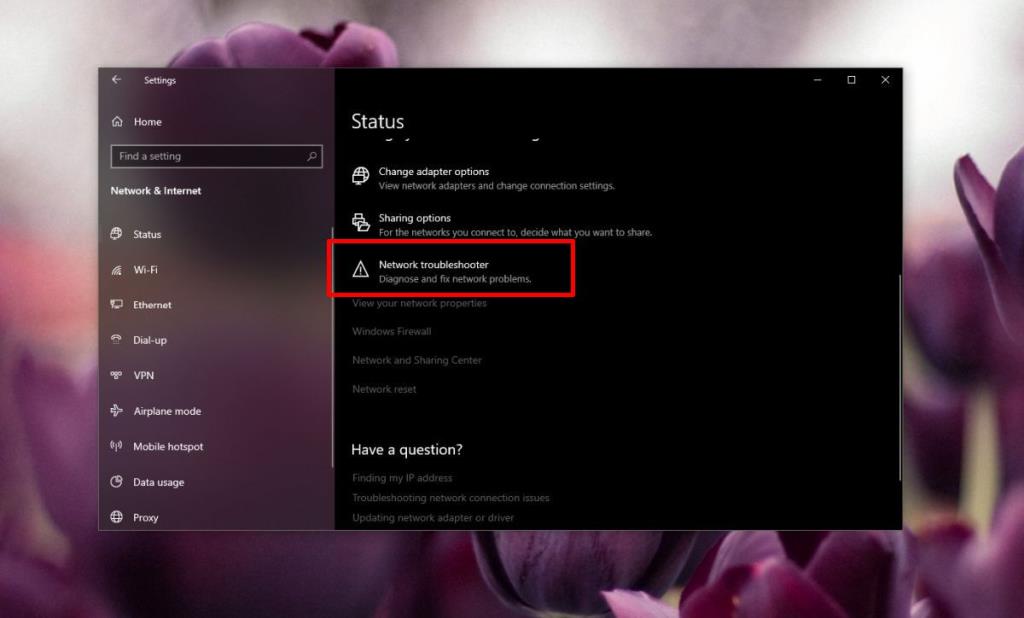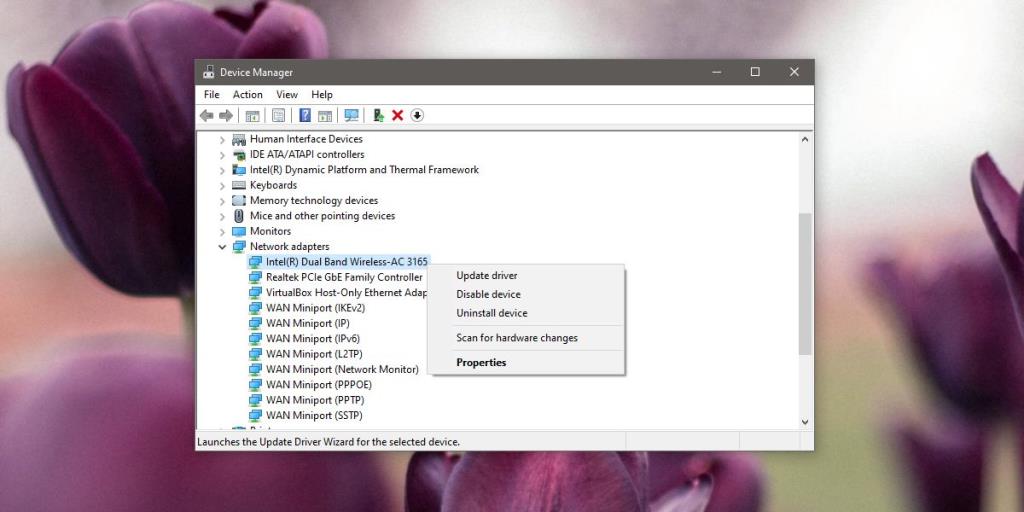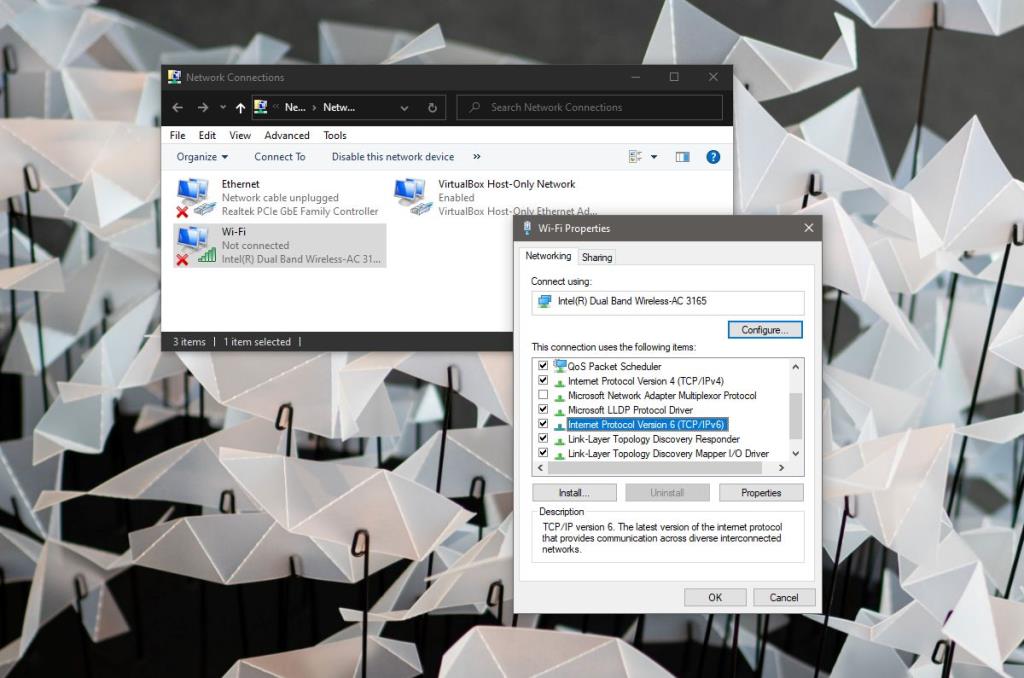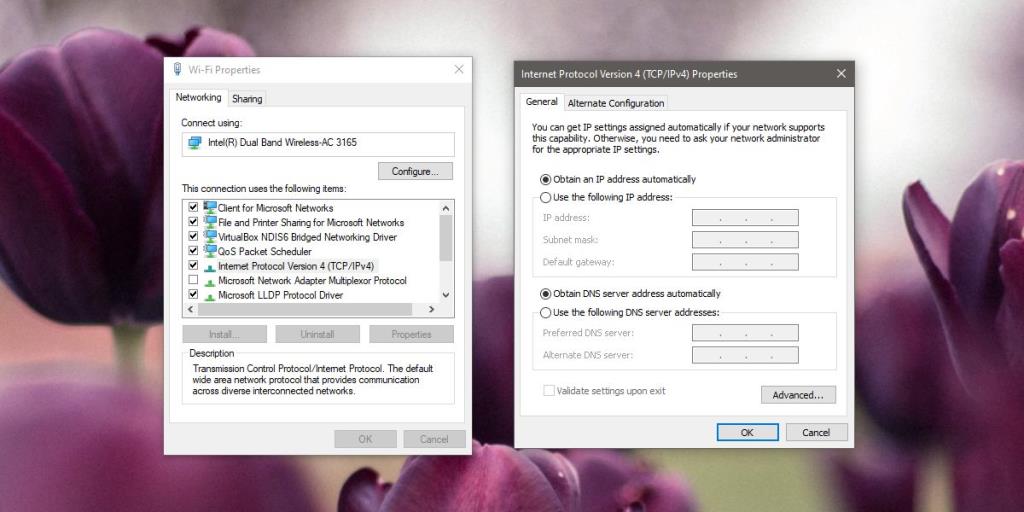Les réseaux Wi-Fi sont généralement faciles à configurer et à connecter. Pour la plupart, toute configuration nécessaire pour configurer le réseau sera prise en charge dans le panneau d'administration du routeur et votre FAI fournira l'assistance nécessaire pour tout configurer. En tant qu'utilisateur final, il vous suffit de sélectionner le réseau de l'appareil auquel vous souhaitez vous connecter, d'entrer le mot de passe correspondant et vous serez connecté.
Impossible de se connecter à cette erreur réseau [Correctifs]
Si vous essayez de vous connecter à un réseau sous Windows 10 et que vous continuez à voir l' erreur Impossible de se connecter à ce réseau , voici comment y remédier.
1. Redémarrez le PC et le routeur
Si vous rencontrez des problèmes pour vous connecter à un réseau, c'est toujours une bonne idée de redémarrer votre PC, ainsi que votre routeur. L'un ou l'autre ou les deux peuvent aider à résoudre la plupart des problèmes qui pourraient vous empêcher de vous connecter à un réseau.
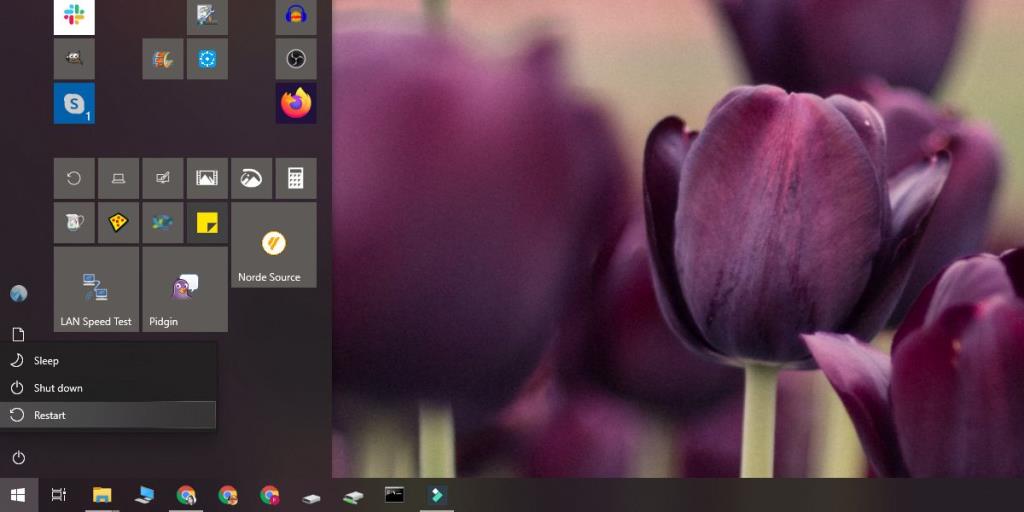
2. Vérifiez la connectivité
Il est possible que votre réseau ou plus précisément votre service rencontre un problème de connectivité. Essayez de vous connecter au réseau à partir d'un autre appareil et voyez si vous pouvez accéder à quoi que ce soit en ligne. Si vous parvenez à vous connecter au réseau à partir d'un autre appareil, vérifiez que vous disposez du mot de passe correct pour le réseau sur votre PC Windows 10.
3. Oubliez le réseau et ajoutez-le à nouveau
Ouvrez l'application Paramètres et accédez au groupe de paramètres Réseau et Internet. Sélectionnez l'onglet WiFi et cliquez sur « Gérer les réseaux connus ». Recherchez le réseau auquel vous essayez de vous connecter. Sélectionnez-le et cliquez sur le bouton « Oublier ».
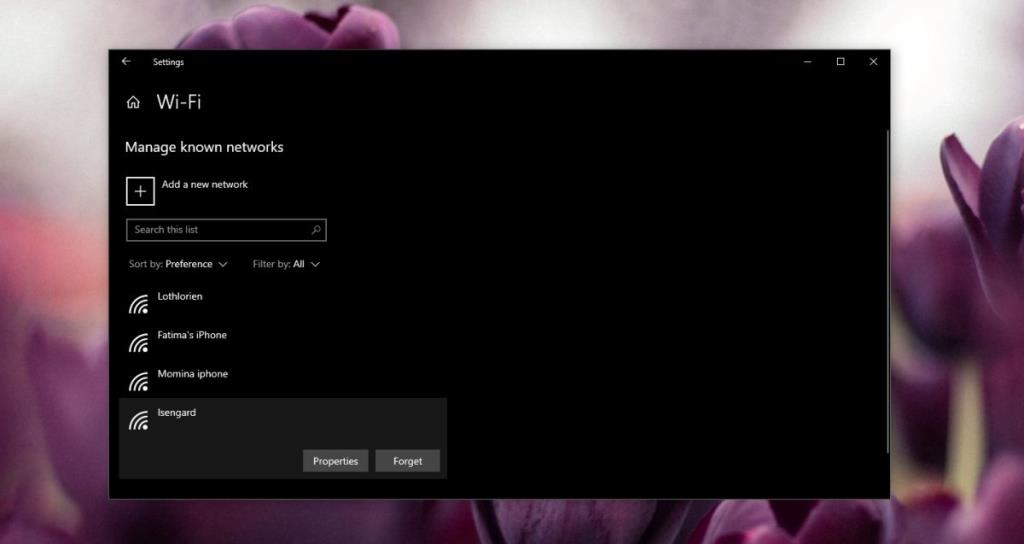
Une fois le réseau oublié, cliquez sur l'icône réseau/WiFi dans la barre d'état système pour ouvrir la liste des réseaux disponibles. Sélectionnez le réseau auquel vous souhaitez vous connecter, saisissez à nouveau le mot de passe et cliquez sur Se connecter.
4. Réinitialiser la carte réseau
Une carte réseau est le composant matériel de votre PC qui établit une connexion avec le routeur et qui vous permet de vous connecter à un réseau. Parfois, même le redémarrage du système ne le réinitialise pas correctement. Dans ce cas, vous pouvez réinitialiser la carte réseau manuellement.
Ouvrez l'application Paramètres et accédez au groupe de paramètres Réseau et Internet. Sélectionnez l'onglet État et faites défiler jusqu'à l'option Réinitialisation du réseau. Cliquez dessus. Cliquez sur le bouton Network Reset sur l'écran suivant et attendez que votre système redémarre.
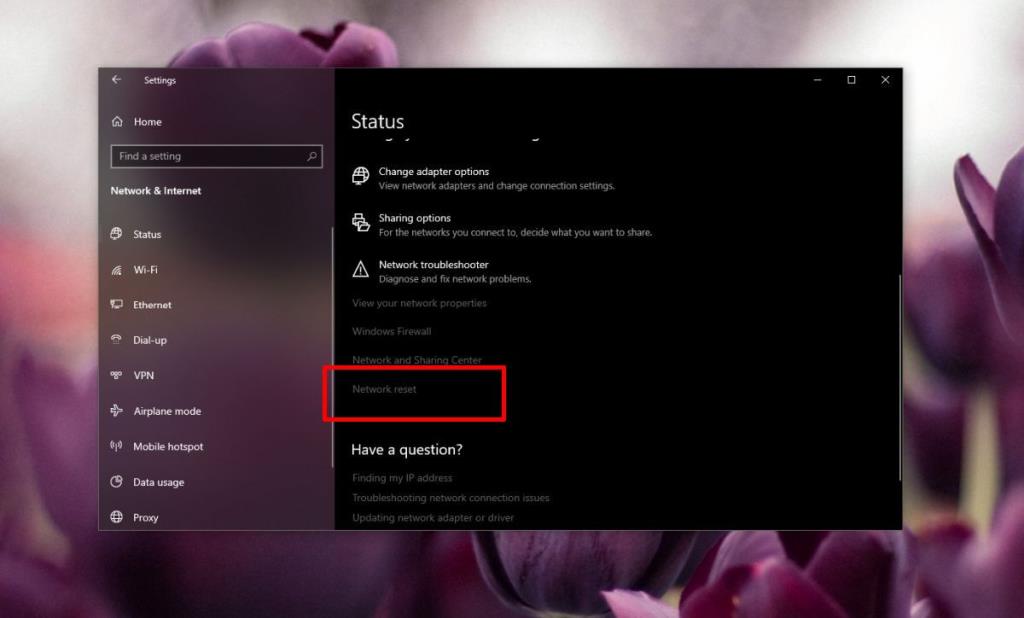
5. Exécutez l'utilitaire de résolution des problèmes réseau
Windows 10 dispose d'un utilitaire de résolution des problèmes intégré pour divers composants, dont l'adaptateur réseau. Pour exécuter l'utilitaire de résolution des problèmes, ouvrez l'application Paramètres et accédez au groupe de paramètres Réseau et Internet. Cliquez sur l'onglet État, puis sur l'option « Réseau de dépannage réseau ». Acceptez tous les correctifs qu'il recommande.
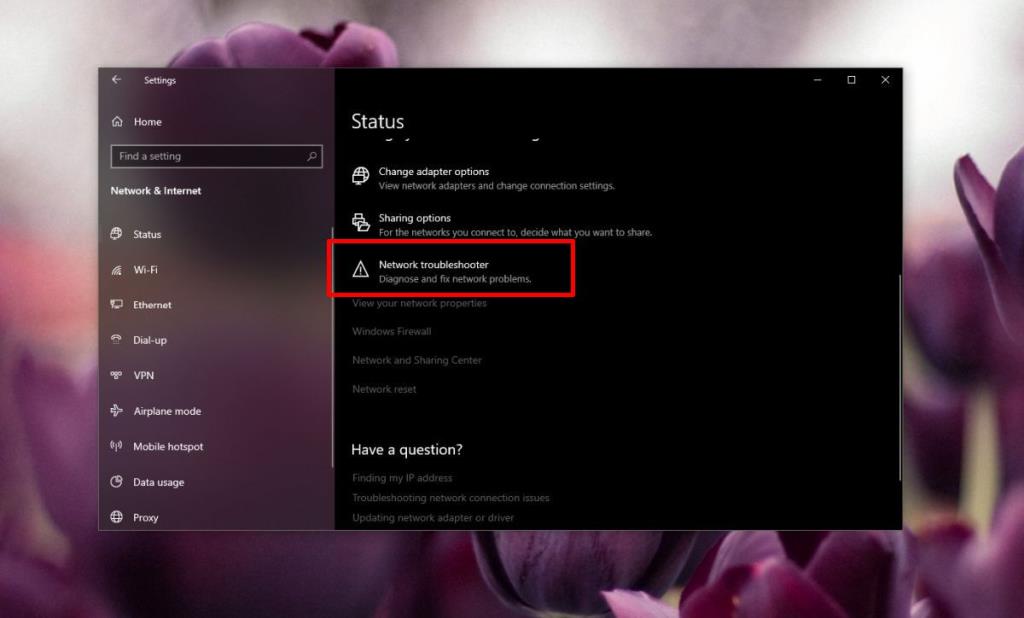
6. Mettre à jour les pilotes
Les mises à jour des pilotes réseau empêchent souvent Windows 10 de se connecter à un réseau. Ouvrez le Gestionnaire de périphériques et développez le groupe de périphériques Adaptateurs réseau. Recherchez votre adaptateur réseau et cliquez dessus avec le bouton droit. Dans le menu contextuel, sélectionnez l'option de mise à jour des pilotes et permettez-lui de vérifier les mises à jour. Si des mises à jour sont disponibles, installez-les. Si aucune mise à jour n'est disponible, sélectionnez Propriétés. Dans l'onglet Pilote, vérifiez s'il existe une mise à jour du pilote que vous pouvez annuler. Les nouveaux pilotes peuvent être tout aussi problématiques que les anciens et obsolètes, alors vérifiez si vous pouvez revenir à une ancienne version. L'ancienne version peut fonctionner.
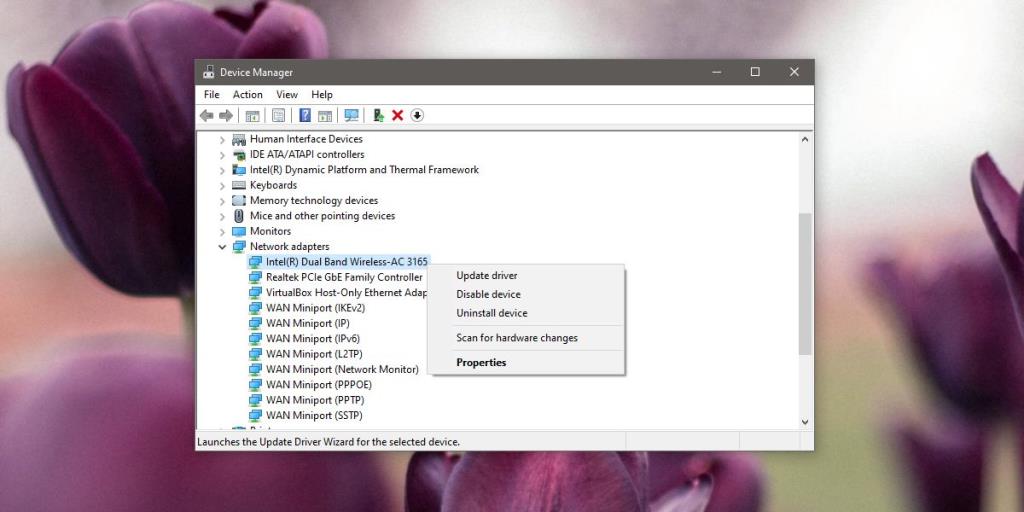
7. Désactiver IPv6
Il peut être utile de désactiver IPv6. De manière générale, ce n'est pas une bonne idée, mais lorsque toutes les étapes ci-dessus échouent, cela peut fonctionner. Pour désactiver IPv6, ouvrez l'explorateur de fichiers et collez ce qui suit dans la barre d'emplacement. Appuyez sur Entrée. Cliquez avec le bouton droit sur votre adaptateur réseau et sélectionnez « Propriétés » dans le menu contextuel.
Panneau de configuration\Réseau et Internet\Connexions réseau
Dans l'onglet Réseau, recherchez et décochez la case IPv6. Redémarrez votre PC, puis essayez de vous connecter au réseau.
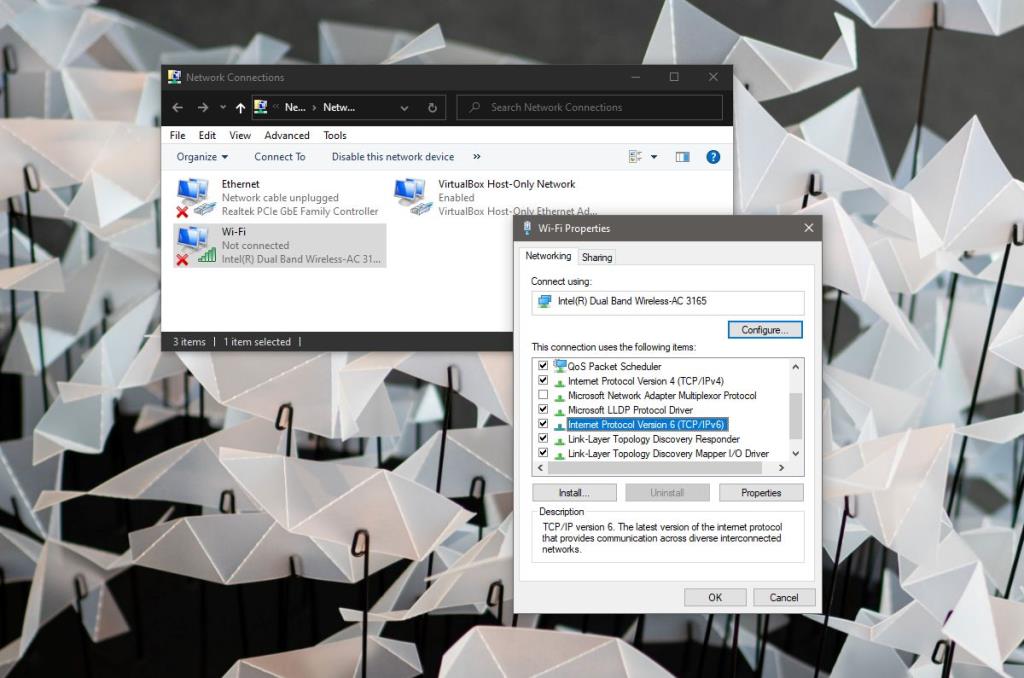
Vous devrez peut-être également désactiver IPv6 sur votre routeur. C'est quelque chose pour lequel vous devez accéder au panneau d'administration du routeur et le panneau est différent pour les différents routeurs. Consultez son manuel pour savoir comment désactiver IPv6 dessus.
Si IPv6 était déjà désactivé, vous devriez essayer de l'activer, de redémarrer votre PC et d'essayer de vous connecter au réseau.
8. Réglez DNS sur automatique
Ouvrez l'explorateur de fichiers et collez ce qui suit dans la barre d'URL. Appuyez sur Entrée.
Panneau de configuration\Réseau et Internet\Connexions réseau
Cliquez sur « Modifier les paramètres de l'adaptateur ». Cliquez avec le bouton droit sur votre adaptateur réseau sans fil et sélectionnez « Propriétés » dans le menu contextuel. Sélectionnez IPv4 et cliquez sur « Propriétés ». Dans la fenêtre qui s'ouvre, assurez-vous que les options DNS sont définies pour obtenir un serveur DNS automatiquement.
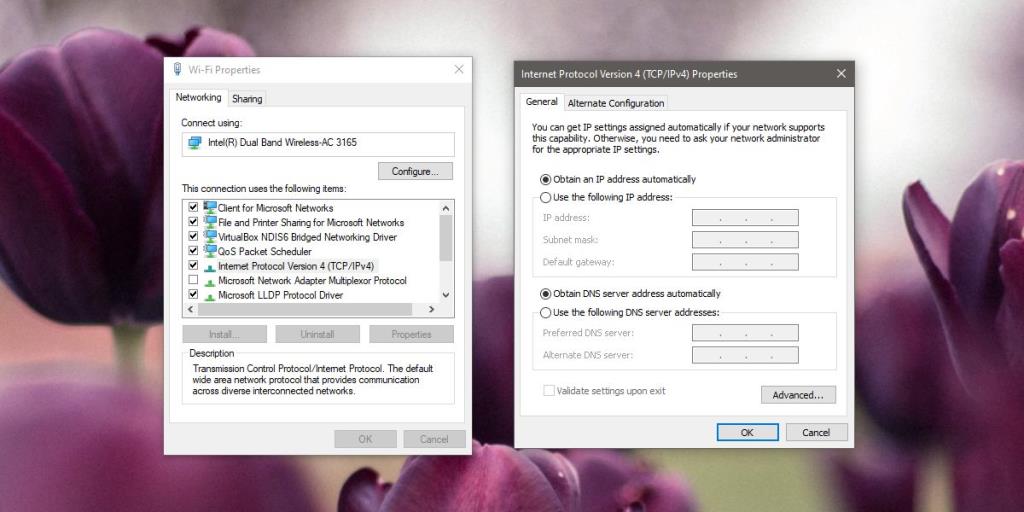
9. Changer le mode sans fil
Le mode sans fil utilisé par le routeur doit correspondre à celui utilisé par l'adaptateur réseau sur votre PC Windows 10. Ouvrez l'explorateur de fichiers et collez ce qui suit dans la barre d'emplacement. Appuyez sur Entrée.
Panneau de configuration\Réseau et Internet\Connexions réseau
Cliquez avec le bouton droit sur votre adaptateur réseau et sélectionnez « Propriétés » dans le menu contextuel. Cliquez sur le bouton Configurer. Dans la fenêtre qui s'ouvre, allez dans l'onglet Avancé et ouvrez la liste déroulante 'Valeur'. Vous verrez un tas de valeurs différentes dans la liste déroulante. Sélectionnez celui que votre routeur utilise.

10. Renouveler l'adresse IP
Ouvrez l'invite de commande avec les droits d'administrateur et exécutez la commande suivante.
ipconfig /release
Ensuite, exécutez la commande suivante.
ipconfig /renouveler
Redémarrez votre routeur et votre PC, puis essayez à nouveau de vous connecter au réseau.
11. Vérifiez les bogues de mise à jour de Windows
Les mises à jour de Windows ont tendance à casser les choses. En fait, une récente mise à jour de Windows 10 a rompu la connectivité sans fil. Vérifiez les mises à jour récentes qui ont été installées, puis recherchez si elles ont causé des problèmes. Vous pouvez trouver un correctif spécifique pour une mise à jour qui pose des problèmes. Vous devrez peut-être même installer une nouvelle mise à jour pour réparer les dommages causés par l'original .
Conclusion
L'un des éléments ci-dessus a-t-il fonctionné pour vous ? Faites-nous savoir dans les commentaires ci-dessous, lequel.